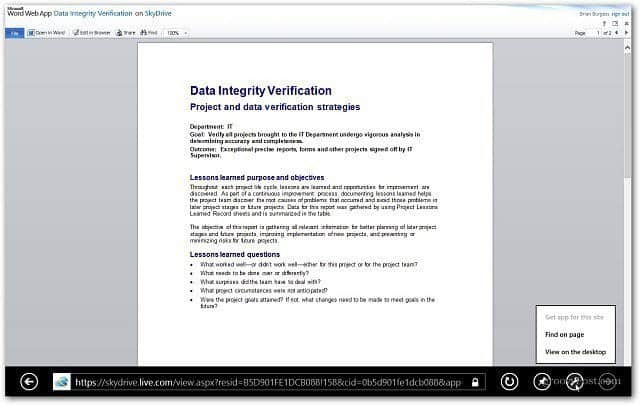Sla Microsoft Office-documenten standaard op SkyDrive op
Microsoft Office Microsoft Skydrive / / March 19, 2020
Als u de hele dag veel in Microsoft Office-documenten werkt, kunt u ze als volgt standaard opslaan in SkyDrive.
Windows SkyDrive is een geweldige service om uw bestanden op te slaan en te delen. Als u de hele dag in veel Microsoft Office-documenten werkt, kunt u ze als volgt standaard opslaan op de online schijf.
Eerste, download en installeer de SkyDrive app op Vista en Windows 7. Het is inbegrepen in Windows 8 als standaard Metro-functie, maar je moet het op het bureaublad installeren terwijl je de Release Preview gebruikt. De app is ook beschikbaar voor iOS-apparaten, Windows Phone en Mac OS X.
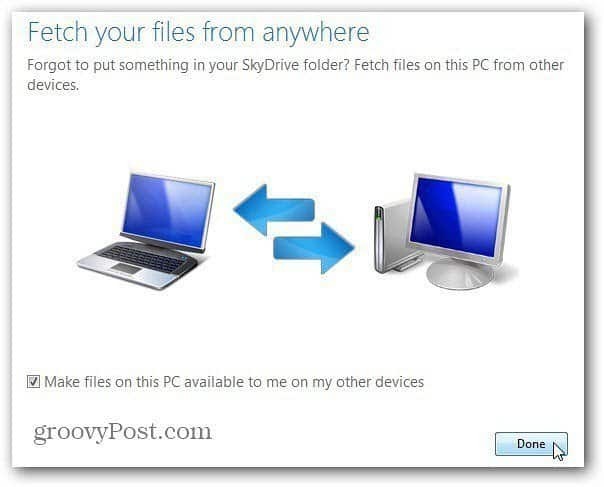
Vervolgens is het een goed idee om voor elk type document waarin u werkt een map te maken. Hier heb ik bijvoorbeeld een aparte map gemaakt voor Word, Excel en PowerPoint.
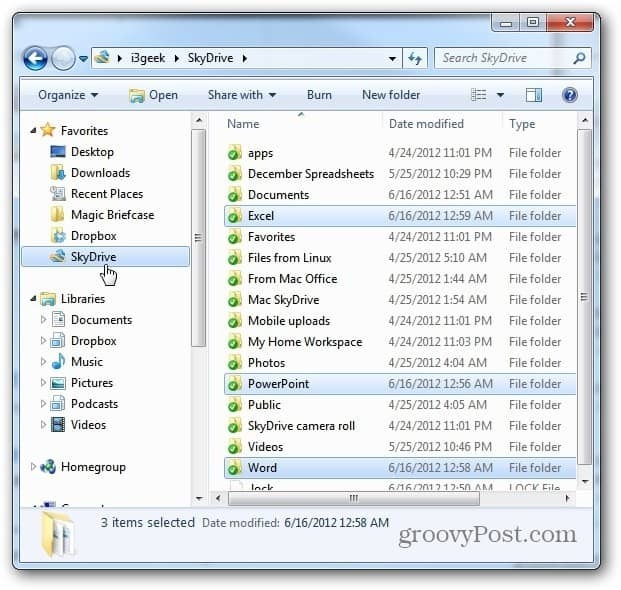
Met de MS Office-mappen klaar in SkyDrive, is het eenvoudig om elk programma ze standaard in de juiste map op te slaan. Klik in Word, Excel en PowerPoint 2010 op het tabblad Bestand en klik op Opties.
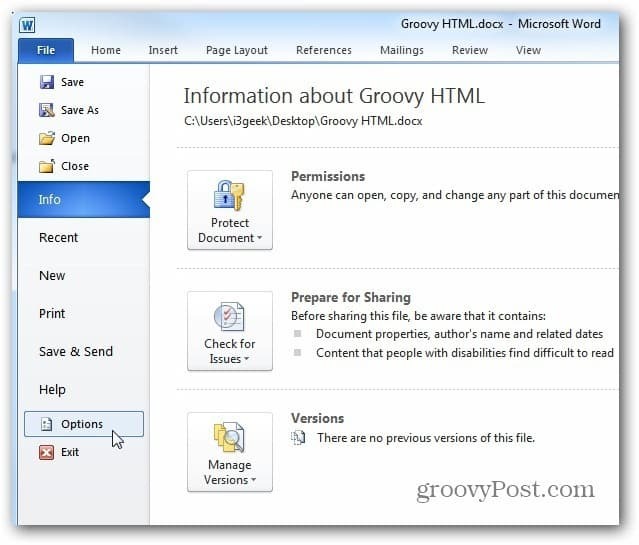
Het venster Opties verschijnt. Klik op Opslaan en voer naast Standaardbestandslocatie het pad in naar de map die u voor de bestanden hebt gemaakt. Klik dan op OK.
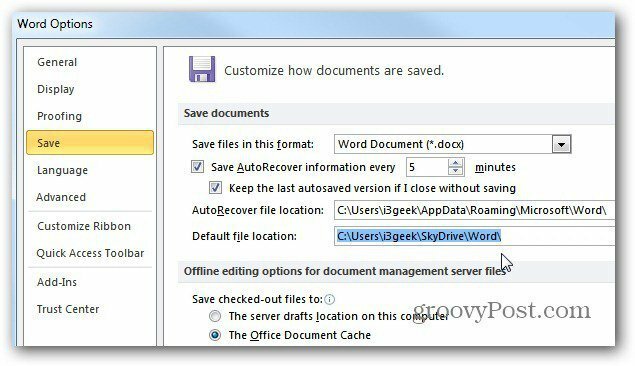
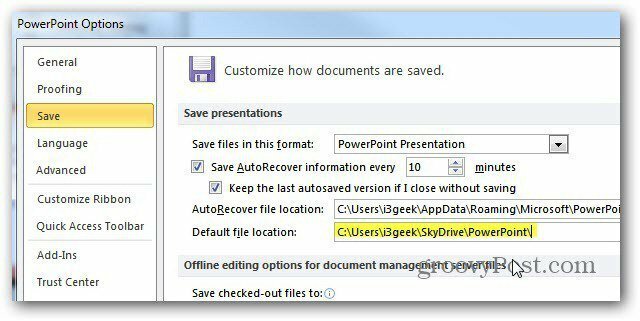
Klik voor Office 2007 op de Office-knop en vervolgens op Opties.
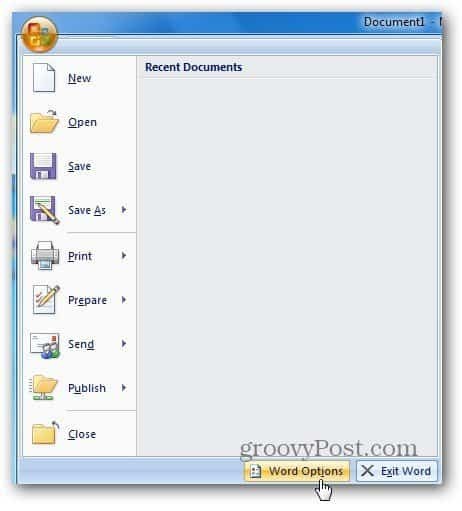
Het optiescherm verschijnt. Klik op Opslaan en wijzig vervolgens de standaardlocatie voor opslaan.
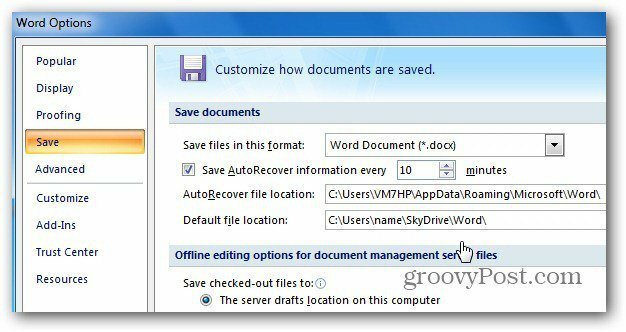
Wanneer u nu een nieuw document wilt opslaan, wordt dit geopend in de SkyDrive-directory die u ervoor hebt gemaakt.
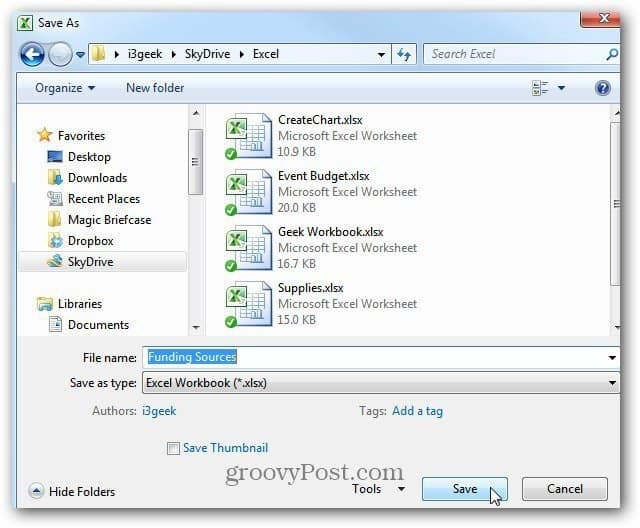
Op het moment van schrijven moet u de Windows SkyDrive-app nog steeds op het Windows 8-bureaublad installeren om deze de standaardlocatie te maken voor het opslaan van documenten.
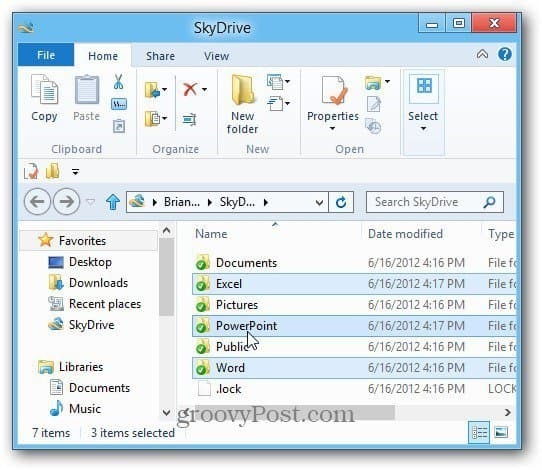
Maar u kunt uw bestanden nog steeds zien met de Metro-app die standaard wordt meegeleverd. Klik gewoon op de tegel in het Metro Start-scherm.
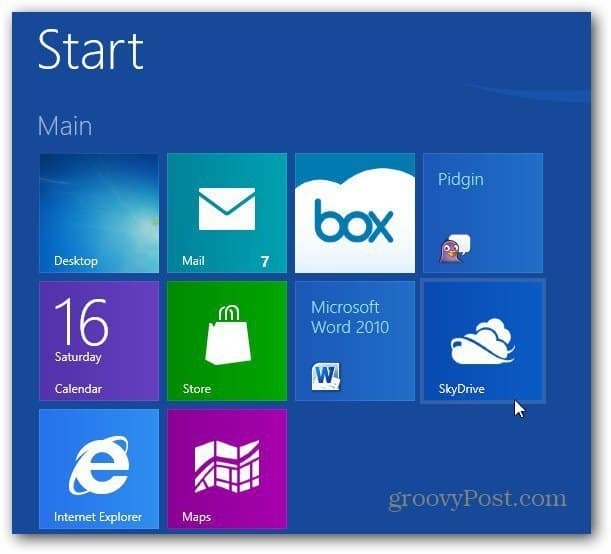
Daar ziet u alle mappen in uw account en het aantal bestanden in elke map.

Vervolgens worden bestanden geopend in IE 10 Metro.